萬盛學電腦網 >> 圖文處理 >> CAD >> CAD使用教程 >> 常見案例解析 >> AutoCAD2013編輯標注文字詳解
AutoCAD2013編輯標注文字詳解
利用AutoCAD2013,用戶可以方便地編輯已標注的文字對象。
一、用【DDEDIT】命令編輯文字:
方法一:1.在AutoCAD2013命令行中輸入【DDEDIT】命令,按空格鍵執行命令;AutoCAD2013提示:
圖01
2.在此提示下在AutoCAD2013繪圖窗口中選擇要編輯的文字,即可進入文字編輯模式。
標注文字時使用的標注方法不同,選擇文字後AutoCAD2013給出的響應也不相同。如果所選擇的文字是用【DTEXT】命令標注的,選擇文字對象後,AutoCAD2013會在該文字四周顯示出一個方框,此時用戶可以直接修改對應的文字。
如果在“選擇注釋對象或[放棄(U)]:”提示下選擇的文字是用【MTEXT】命令標注的,
AutoCAD2013會彈出與如下圖所示類似的在位文字編輯器,並在編輯器內顯示出對應的文字,供用戶編輯、修改。
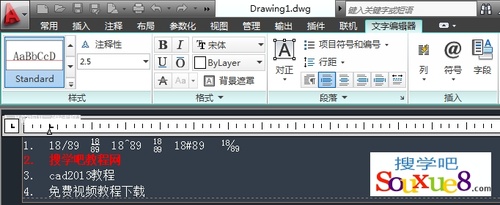
圖02
用【DDEDIT】命令修改對應的文字後,AutoCAD2013繼續提示:
圖03
此時可以繼續選擇文字進行修改,或按空格鍵鍵結束命令。
方法二:在繪圖窗口直接雙擊已有的標注文字對象,AutoCAD2013會切換到對應的編輯模式,允許用戶編輯、修改文字。
二、同時修改多個文字串的比例:
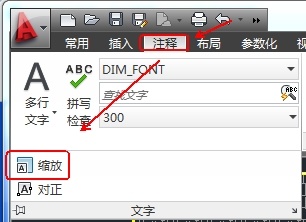
圖04
利用縮放功能,可以將同一圖形中指定的文字對象按比例放大或縮小。
1.在命令行中輸入【SCALETEXT】命令,按空格鍵執行命令;AutoCAD2013提示:
圖05
在該提示下選擇要修改比例的多個文字串後按空格鍵。
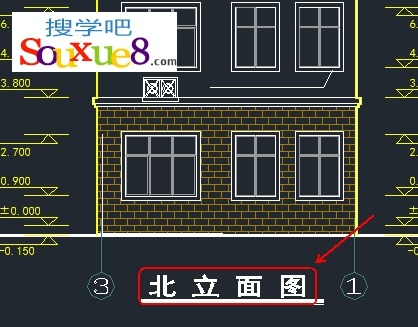
圖06
2.AutoCAD2013提示:
圖07
提示要求用戶確定各字符串縮放時的基點。其中,“現有(E)”選項表示將以各字符串標注時的位置定義點為基點;其他各選項則表示各字符串均以由對應選項表示的點為基點。確定縮放基點位置後。
3.AutoCAD2013繼續提示:
圖08
此提示要求確定縮放時的縮放比例。各選項含義如下。
1.指定新模型高度
確定新高度,為默認項。輸入新高度值後,各字符串執行對應的縮放,使它們的字高均為輸入的新高度值。
2.圖紙高度(P)
為注釋性文字指定新高度。執行該選項,AutoCAD2013提示:
圖09
(輸入高度值後按空格鍵;如這裡輸入2000)
得到效果如圖所示(注意:這裡選擇的文字必須為注釋性文字,否則沒有效果):
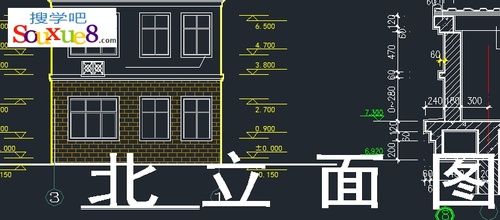
圖10
3.匹配對象(M)
與己有文字的高度相一致。執行該選項,AutoCAD2013提示:
圖11
在該提示下選擇某一文字對象後,各字符串進行對應的縮放,使縮放後各字符串的字高
與所選擇文字的字高一樣。
4.比例因子(s)
按給定的比例因子進行縮放。執行該選項,AutoCAD2013提示:
圖12
在此提示下可以直接輸入縮放比例系數,也可以通過“參照(V)”選項確定縮放系數。



